Domanda
Problema: come correggere l'errore "Ripristino configurazione di sistema non completato correttamente" su Windows 10?
Ciao a tutti. Volevo eseguire il ripristino del sistema, ma il servizio non funziona correttamente. Ogni volta che fallisce con un errore "Ripristino configurazione di sistema non è stato completato correttamente". Cosa posso fare per risolverlo?
Risposta risolta
"Ripristino configurazione di sistema non è stato completato correttamente" è un bug di Windows 10, che si verifica quando il proprietario del PC tenta di abilitare il punto di ripristino del sistema. La codifica di questo errore può differire per quanto riguarda le circostanze e il colpevole del problema. Per citarne alcuni, l'errore "Ripristino configurazione di sistema non è stato completato correttamente" potrebbe essere contrassegnato con un codice di errore
0x80070091, 0x80070057 o ERROR_DIR_NOT_EMPTY. Il fallimento di una funzione di Ripristino configurazione di sistema può essere un grave mal di testa, soprattutto se il proprietario del PC sta riscontrando seri problemi del PC, che possono essere risolti avviando un semplice Ripristino configurazione di sistema.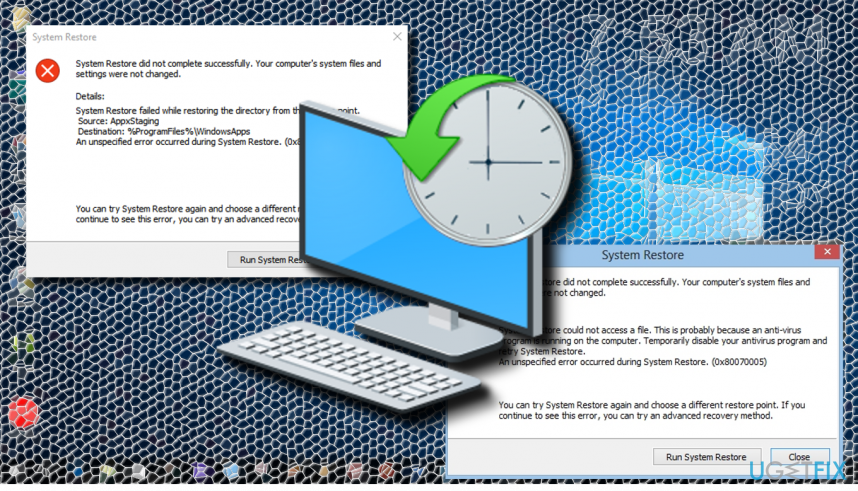
L'errore "Ripristino configurazione di sistema non è stato completato correttamente" sta infastidendo gli utenti di Windows da più di un anno. Sebbene il team di Microsoft stia lavorando duramente per prevenire errori simili e simili, continuano a scivolare in superficie. Per evitare errori come 0x80070091 o 0x80070057, è consigliabile installare tutti gli ultimi aggiornamenti di Windows e mantenere il sistema ottimizzato. Se non hai disabilitato l'aggiornamento automatico di Windows 10, tutti gli aggiornamenti richiesti dovrebbero essere installati sul tuo PC in tempo. Tuttavia, il processo di ottimizzazione non è automatico e difficilmente può essere avviato manualmente. A tal fine, si consiglia di utilizzare un'utilità di ottimizzazione del PC professionale, come ReimageLavatrice Mac X9.
Sfortunatamente, gli aggiornamenti installati e il sistema ottimizzato non garantiscono zero errori. Se hai comunque riscontrato un errore di Ripristino configurazione di sistema, puoi provare diverse correzioni manuali di errori "Ripristino configurazione di sistema non completato correttamente".
Opzione 1. Rinomina la cartella danneggiata
Per riparare il sistema danneggiato, è necessario acquistare la versione con licenza di Reimage Reimage.
Se ricevi un messaggio di errore durante l'esecuzione di Ripristino configurazione di sistema e il messaggio indica un file specifico che blocca il processo di ripristino, puoi provare a eseguire questi passaggi:
Ripristino configurazione di sistema non è stato completato correttamente. I file e le impostazioni del tuo computer non sono stati modificati. Dettagli: Ripristino configurazione di sistema non è riuscito a estrarre il file (C:\\Programmi (x86)\\XXX) dal punto di ripristino.
Si è verificato un errore non specificato durante il ripristino del sistema (XXX)
- Fare clic con il tasto destro del mouse su uno spazio vuoto sul desktop e selezionare Nuovo -> Scorciatoia.
- Tipo cmd.exe e premere accedere due volte.
- Ora fai clic con il pulsante destro del mouse su cmd.exe scorciatoia e seleziona Eseguire come amministratore.
- Una finestra nera dovrebbe apparire sullo schermo. Copia e incolla il TaskKill /f /im explorer.exe comando in esso e premere Accedere.
- Ora il desktop dovrebbe diventare nero. Ora copia e incolla il Explorer.exe comando nella finestra nera e premi accedere ancora.
- Ora avvia Esplora file di Windows (fai clic con il pulsante destro del mouse su Tasto Windows e seleziona Esplora file).
- Rinominare la cartella danneggiata, menzionata nel messaggio di errore, ad es. C:\\Programmi (x86)\\XXX a C:\\Programmi (x86)\\XXX.bad
- Successivamente, prova ad abilitare Ripristino configurazione di sistema.
Opzione 2. Rinomina la cartella WindowsApps
Per riparare il sistema danneggiato, è necessario acquistare la versione con licenza di Reimage Reimage.
Se l'errore "Ripristino configurazione di sistema non è stato completato correttamente" si è verificato a causa del fatto che il sistema Ripristino non riuscito durante il ripristino della directory dal punto di ripristino in AppxStaging, dovresti provare a rinominare WindowsApps in WindowsApps Old.
Ripristino configurazione di sistema non è stato completato correttamente. I file di sistema e le impostazioni del tuo computer non sono stati modificati.
Dettagli: Ripristino configurazione di sistema non è riuscito durante il ripristino della directory dal punto di ripristino.
Fonte: AppxStaging
Destinazione: %Programmi%\\WindowsApps
Poiché %ProgramFiles%\\WindowsApps è sfruttato da TrustedInstaller, per avviare eventuali modifiche al riguardo dovrai cambiarne la proprietà. Assegna questa cartella a te stesso (istruzioni qui). Successivamente, rinomina la cartella da WindowsApps a WindowsApps Old. Se questi passaggi non sono stati utili, puoi provare a elencare il contenuto della cartella %ProgramFiles%\\WindowsApps.
- Fare clic con il tasto destro su Tasto Windows e seleziona Prompt dei comandi (amministratore).
- Clic sì sull'UAC.
- Tipo PowerShell e colpisci Accedere.
- Trova il C:\\WINDOWS\\cartella system32 e se è lì, copia-incolla il cd $env: programfiles\\WindowsApps comando e premere Accedere. Questo comando cambierà il percorso della cartella WindowsApps.
- Ora copia e incolla il (LS -Re -Fi * –per –Ea: Informarsi).Nome Completo | clip comando e premere Accedere.
- Per inserire cartelle e sottocartelle e il relativo contenuto utilizzando PowerShell, copia tutti i risultati forniti sotto l'ultimo comando e incollali negli appunti.
- Tipo bloc notes in PowerShell e premere Ctrl + V tasto di scelta rapida.
Ripara automaticamente i tuoi errori
Il team di ugetfix.com sta cercando di fare del suo meglio per aiutare gli utenti a trovare le migliori soluzioni per eliminare i loro errori. Se non vuoi lottare con le tecniche di riparazione manuale, usa il software automatico. Tutti i prodotti consigliati sono stati testati e approvati dai nostri professionisti. Gli strumenti che puoi utilizzare per correggere l'errore sono elencati di seguito:
Offerta
fallo ora!
Scarica correzioneFelicità
Garanzia
fallo ora!
Scarica correzioneFelicità
Garanzia
Se non sei riuscito a correggere il tuo errore utilizzando Reimage, contatta il nostro team di supporto per ricevere assistenza. Per favore, facci sapere tutti i dettagli che ritieni dovremmo sapere sul tuo problema.
Questo processo di riparazione brevettato utilizza un database di 25 milioni di componenti che possono sostituire qualsiasi file danneggiato o mancante sul computer dell'utente.
Per riparare il sistema danneggiato, è necessario acquistare la versione con licenza di Reimage strumento di rimozione malware.

Per rimanere completamente anonimi e prevenire l'ISP e il governo dallo spionaggio su di te, dovresti impiegare Accesso privato a Internet VPN. Ti consentirà di connetterti a Internet rimanendo completamente anonimo crittografando tutte le informazioni, prevenendo tracker, pubblicità e contenuti dannosi. Ancora più importante, fermerai le attività di sorveglianza illegali che la NSA e altre istituzioni governative stanno svolgendo alle tue spalle.
Circostanze impreviste possono verificarsi in qualsiasi momento durante l'utilizzo del computer: può spegnersi a causa di un'interruzione di corrente, a Può verificarsi Blue Screen of Death (BSoD) o aggiornamenti casuali di Windows possono causare la macchina quando sei andato via per alcuni minuti. Di conseguenza, i compiti, i documenti importanti e altri dati potrebbero andare persi. a recuperare file persi, puoi usare Recupero dati professionale – cerca tra le copie dei file ancora disponibili sul disco rigido e le recupera rapidamente.